proxmox ve (一)开源虚拟化搭建
| 阿里云国内75折 回扣 微信号:monov8 |
| 阿里云国际,腾讯云国际,低至75折。AWS 93折 免费开户实名账号 代冲值 优惠多多 微信号:monov8 飞机:@monov6 |
Proxmox VE Version: 7.2-X
Proxmox VE基于Debian Linux构建。也就是说:Proxmox VE ISO files = 完整的Debian系统 + Proxmox VE必要的软件包构成。
基于此,安装Proxmox VE有两种方式:
直接通过官方提供的Proxmox VE ISO 镜像安装(推荐)
在已有的Debian Linux上安装额外的Proxmox VE 软件包(高级用户)
最低配置要求(适用于评估测试)
CPU:64位(Intel EMT64 或 AMD64)
CPU及主板:必须支持KVM全虚拟化技术,如IntelVT/AMD-V
内存:至少1GB,请根据实际创建的虚拟机数量增加内存
硬盘:100GB以上
网卡:有一块网卡即可
下载ISO镜像
直接到官方网站下载最新版本的ISO镜像:Get the free Proxmox VE ISO installer
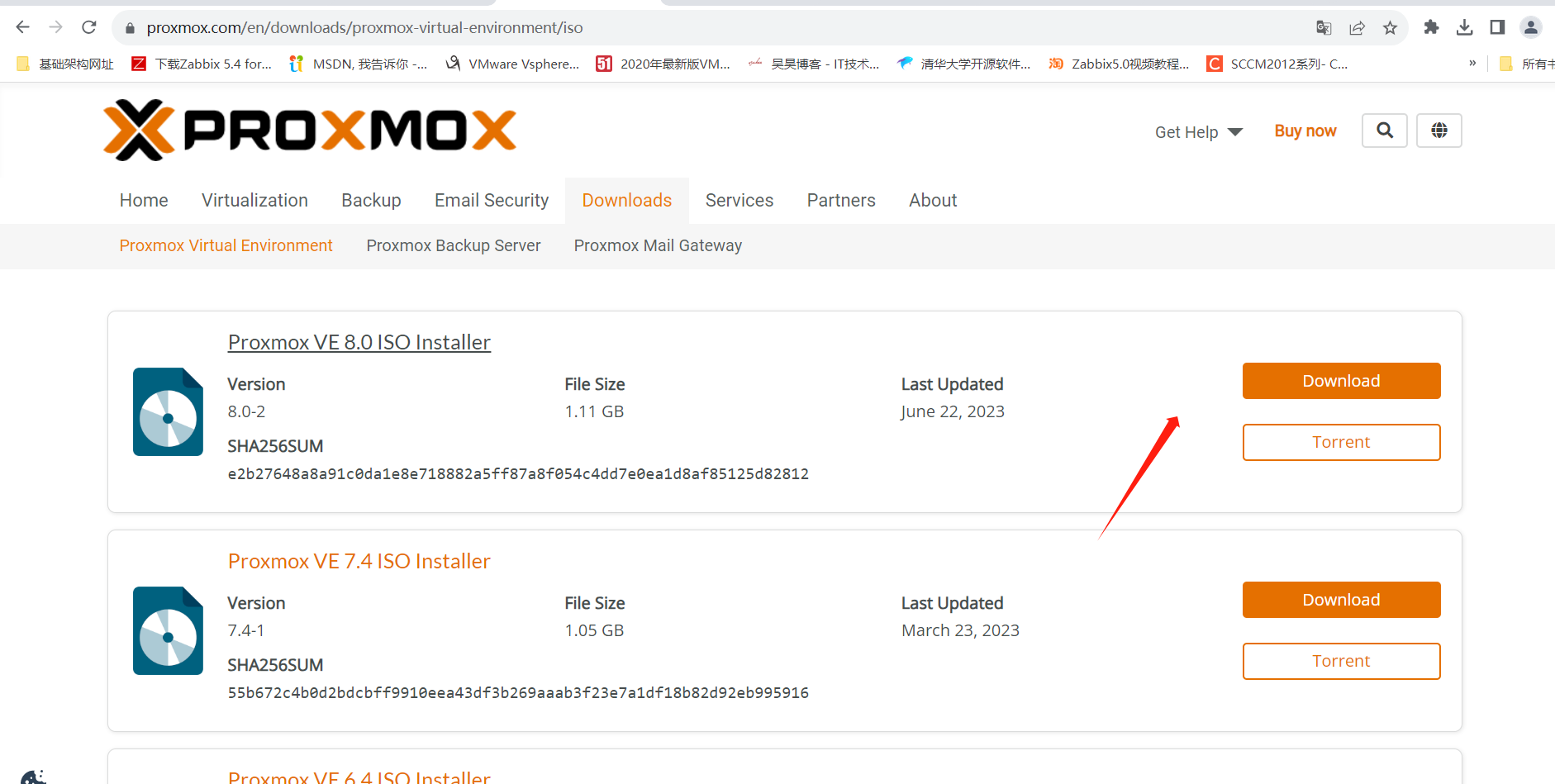
官网下载有点慢 可以到国内源下载
可以选择清华大学的镜像源:
Index of /proxmox/iso/ | 清华大学开源软件镜像站 | Tsinghua Open Source Mirror
安装Proxmox VE
刻录U盘 制作安装盘,过程略
使用Proxmox VE开机引导后,会进入安装界面,选择 Install Proxmox VE
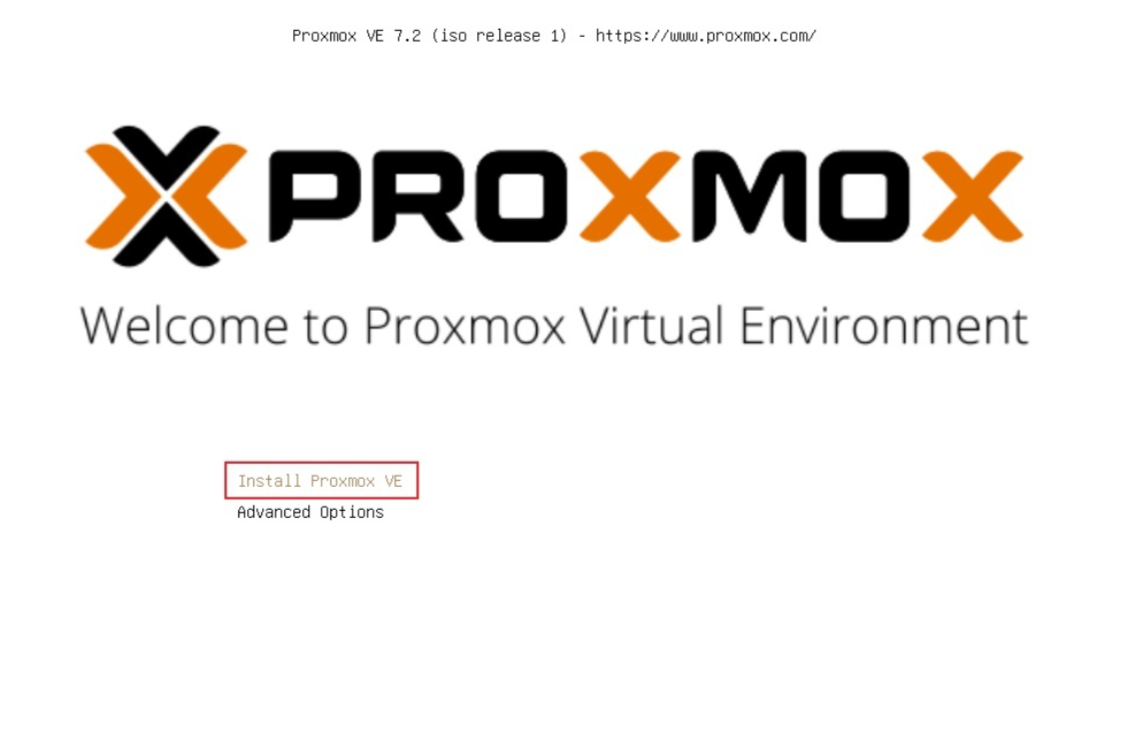
接下来最终用户许可协议,选择 I agree
确认硬盘
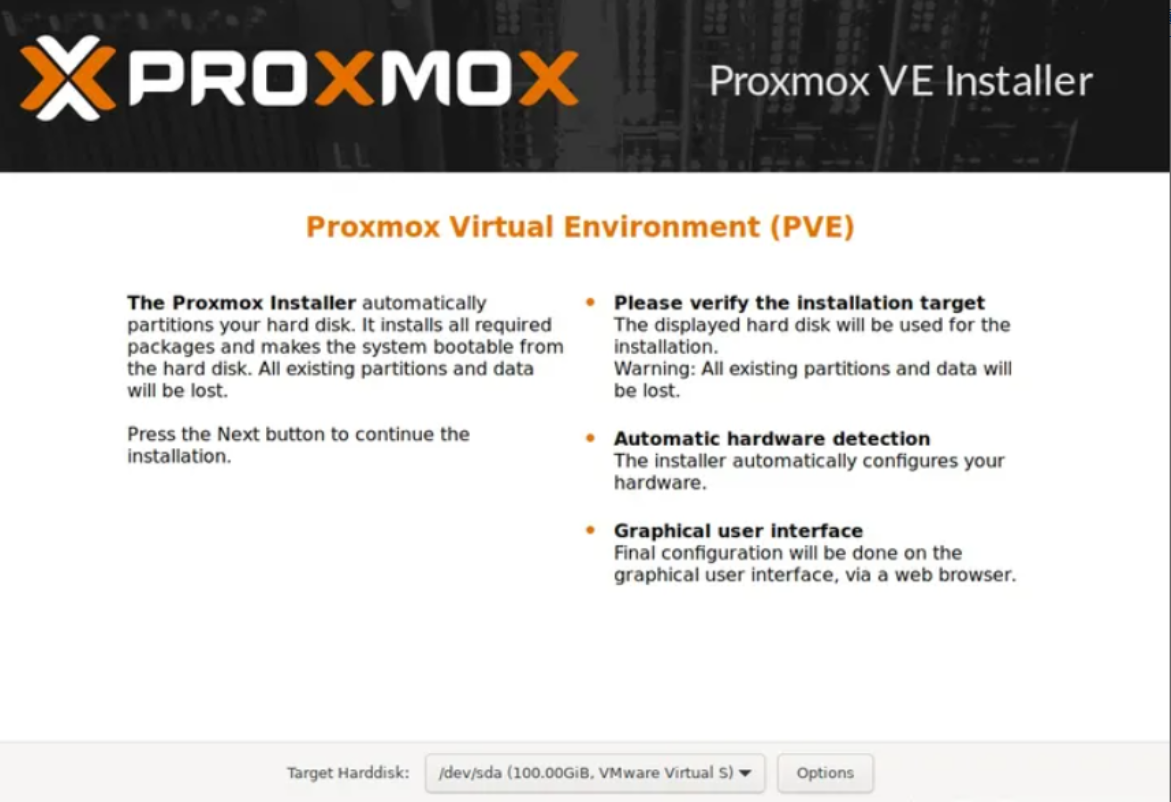
接下来选择国家和时区
Country:支持搜索,输入 Chi 就可以把China匹配上,这个功能挺方便的
Time zone:会根据Country的选择,自动匹配
Keyboard Layout:保持默认
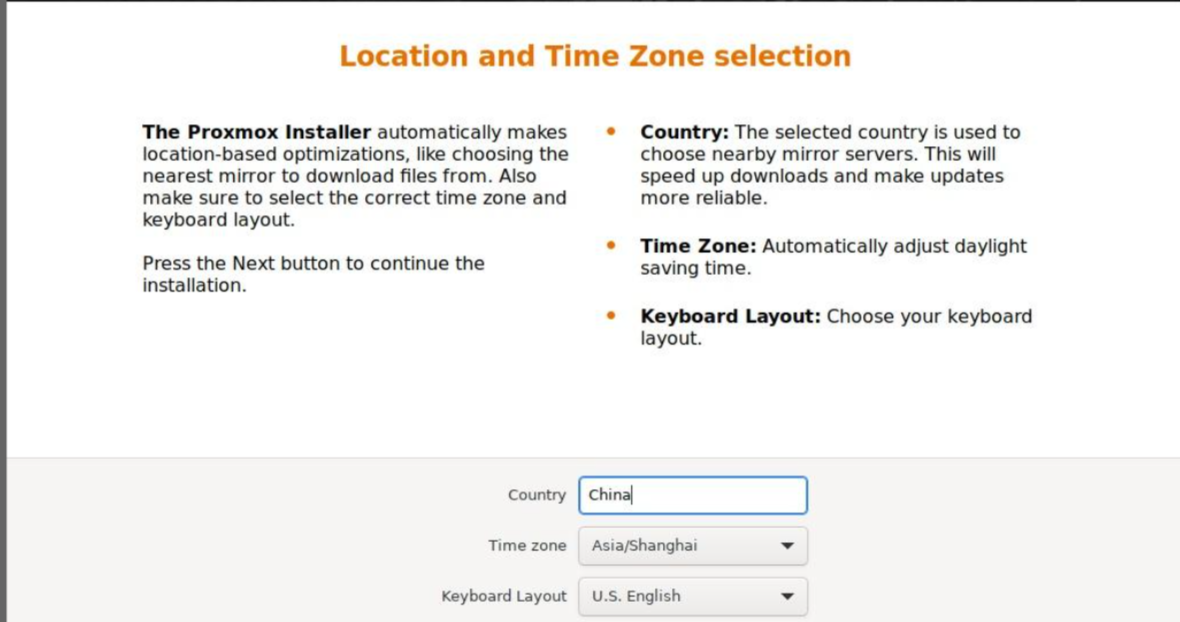
接下来设置root用户的密码以及电子邮箱。
电子邮箱的作用:当Proxmox VE系统有故障时会通过邮件通知,比如磁盘故障,软件有重大更新,备份作业执行情况等。
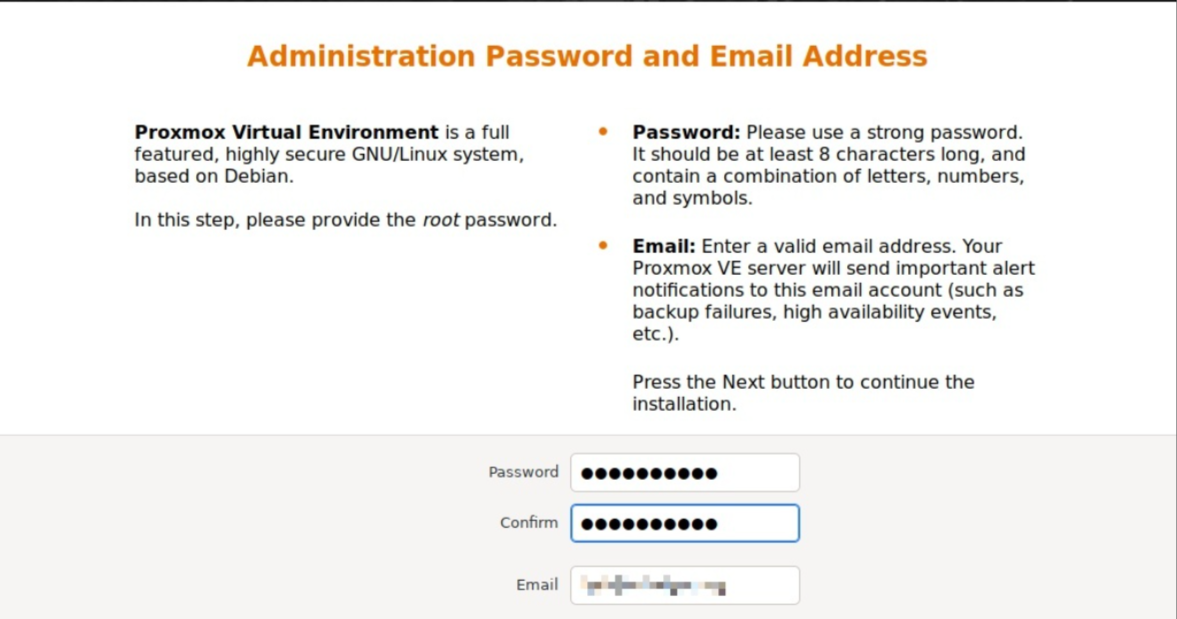
接下来设置网络,建议配置固定/静态IP地址,而不是DHCP自动获取
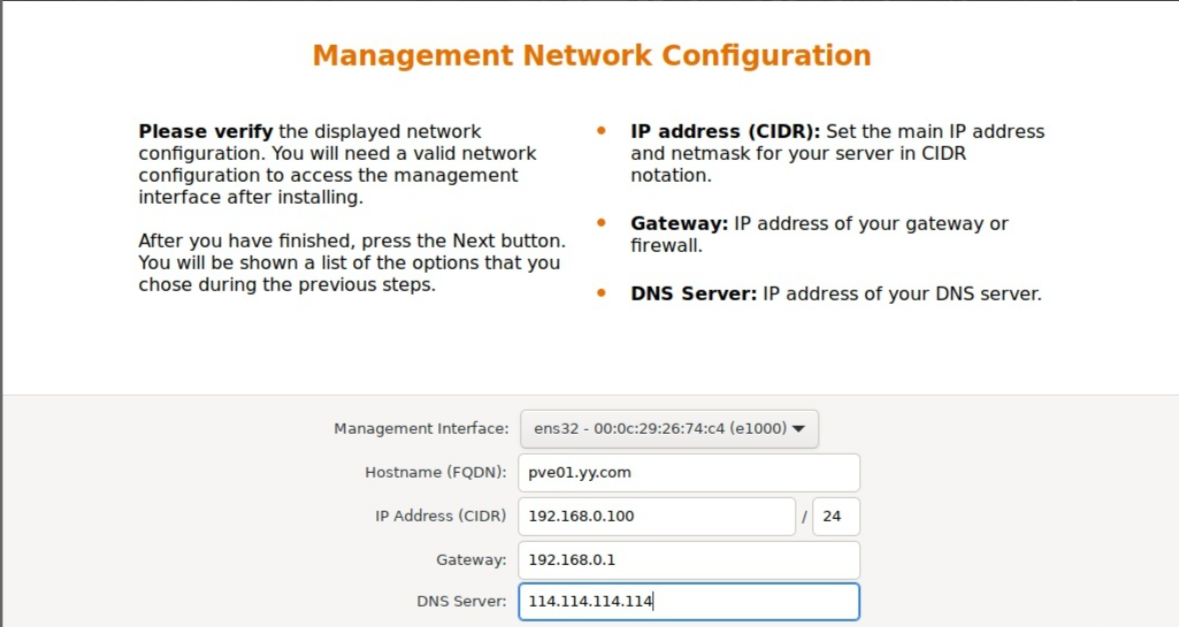
至此,已经到了安装的最后一步,确认一下之前的配置是否正确,确认无误后就 Install
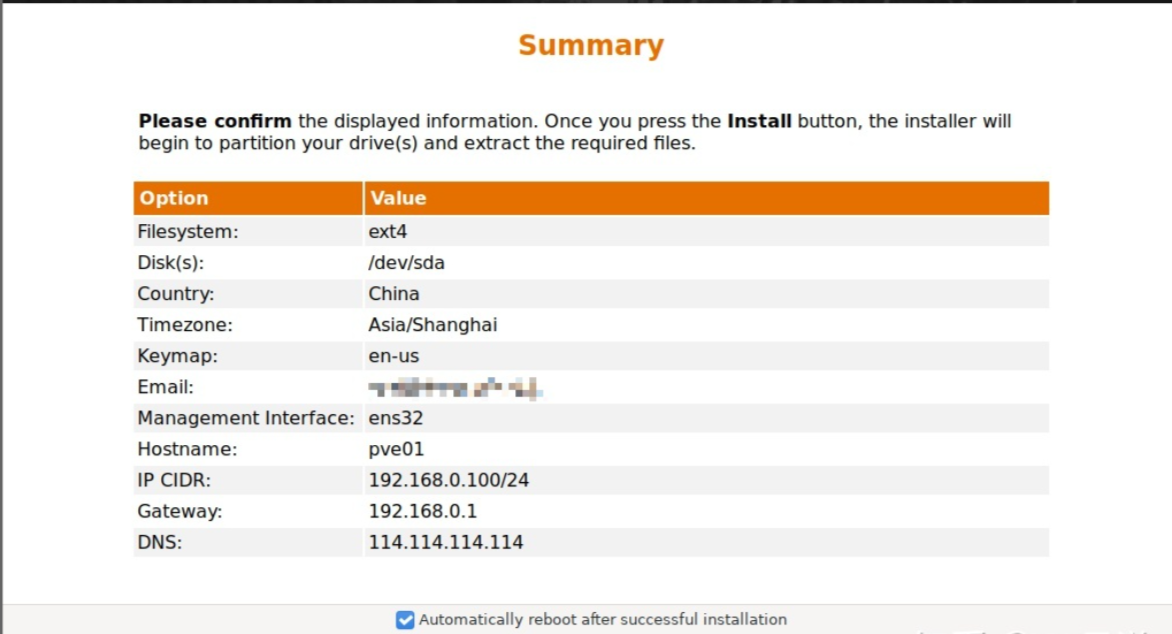
大约3-5分钟之后,即可安装完成,安装完成后系统自动重启
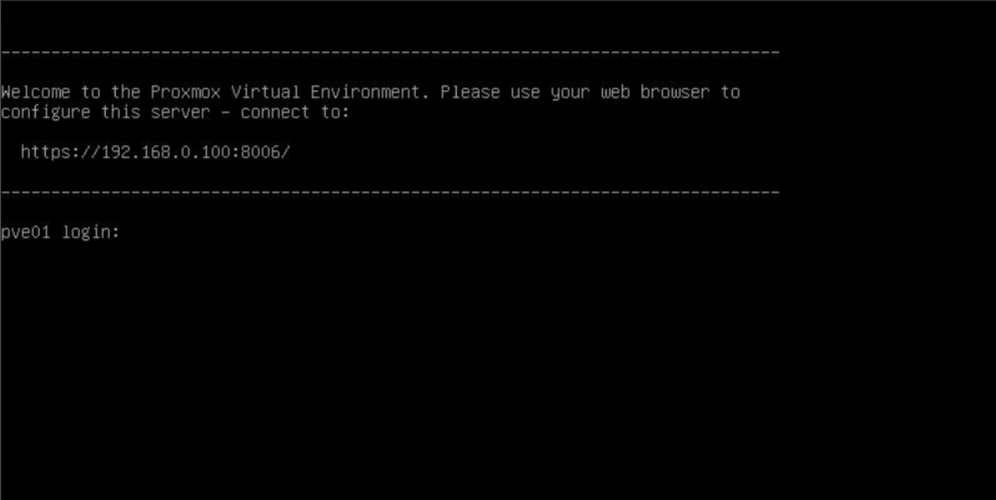
登录
浏览器打开地址登录即可
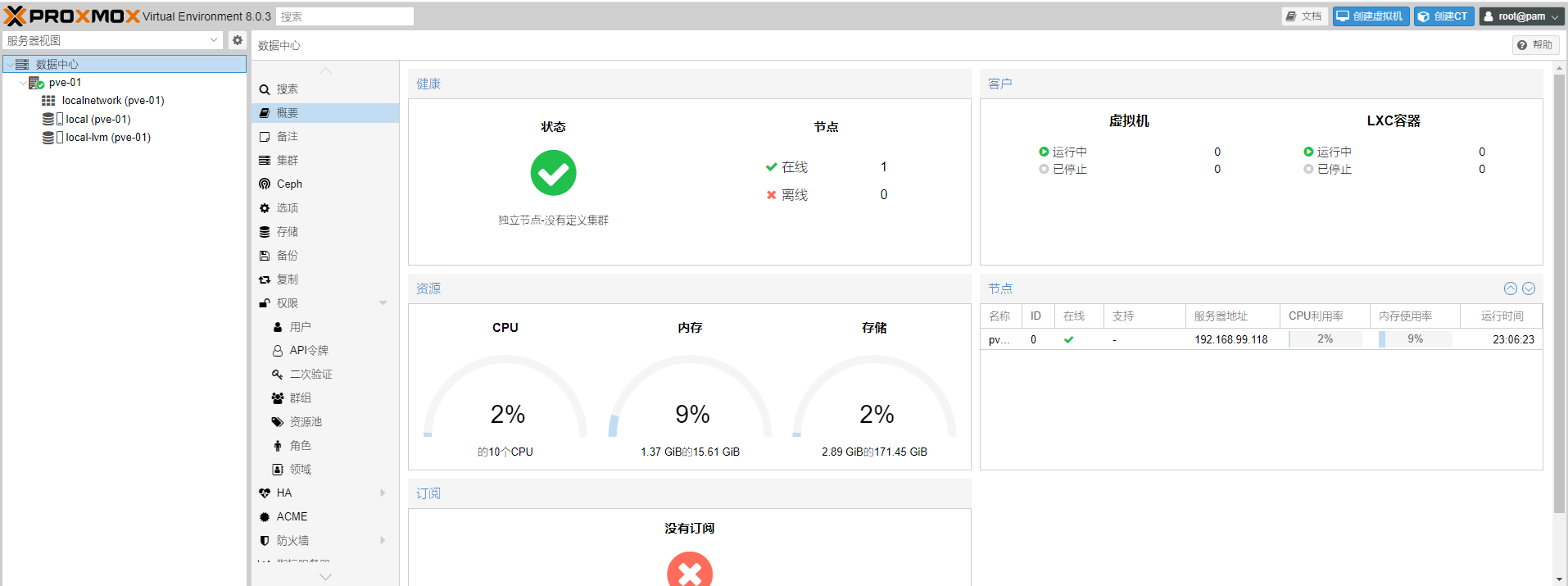
替换镜像源,升级软件包
Proxmox VE提供了3个不同的软件仓库
Enterprise Repository
Enterprise 是官方推荐,默认、稳定的软件源,适合于生产环境。但是前提是必须提供订阅密钥才可以访问,如果没有订阅可以禁用此存储库,使用 pve-no-subscription软件源。
No-Subscription Repository(白嫖党的选择)
No-Subscription 是替代Enterprise的软件源,它的软件包没有经过严格的测试和验证。适合于测试和非生产环境。无需订阅密钥即可使用。不用说,白嫖当然配置No-Subscription软件源了。 我的建议适合在单位内部使用,且运维人员具备一定程度的 Proxmox VE 技能知识。
Test Repository
这个仓库包含最新的包,主要由开发人员用于测试新功能和bug修复。
替换软件仓库
切换软件仓库的目的
- 默认的软件仓库在国外,速度慢的要命,更新容易失败;
- 把Enterprise仓库替换为 No-Subscription仓库,没有订阅也可以正常升级了;
切换方法很简单,就是编辑的 apt 配置文件即可
编辑 /etc/apt/sources.list 以及 /etc/apt/sources.list.d/*.list
选择对应的节点 - Shell,可以打开对应的Shell窗口
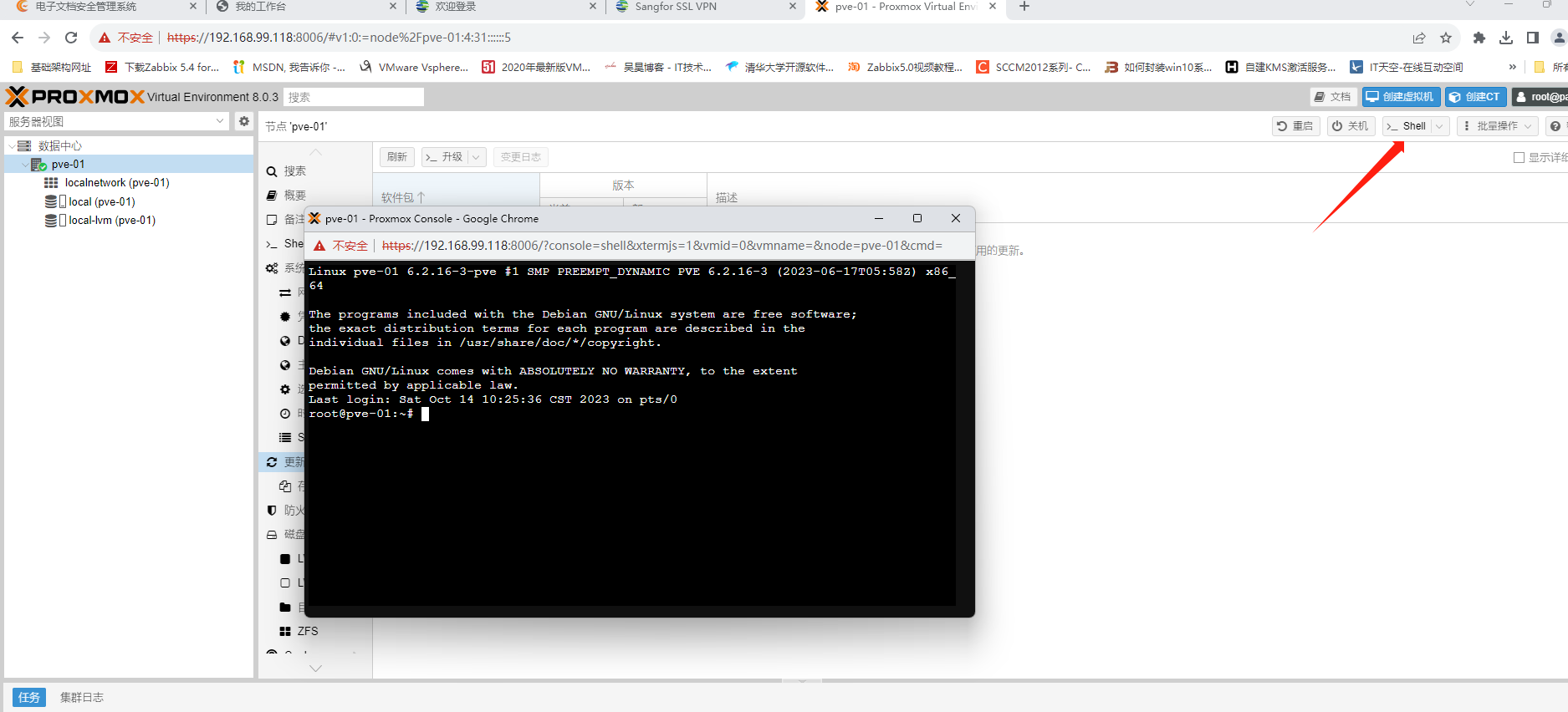
然后分别复制粘贴执行以下命令就行了,就是一个没有感情的Ctrl-C, Ctrl-V 机器。
1、修改为Debian系统仓库为阿里
# Debian
sed -i.bak "s#http://ftp.debian.org/debian#https://mirrors.aliyun.com/debian#g" /etc/apt/sources.list
sed -i "s#http://security.debian.org#https://mirrors.aliyun.com/debian-security#g" /etc/apt/sources.list2、修改Proxmox VE的Enterprise替换为 No-Subscription
# Proxmox VE
sed -i.bak "s/^/#/" /etc/apt/sources.list.d/pve-enterprise.list
echo "deb https://mirrors.ustc.edu.cn/proxmox/debian/pve bullseye pve-no-subscription" > /etc/apt/sources.list.d/pve-no-subscription.list3、修改Ceph的软件仓库
# Ceph
sed -i.bak "s#http://download.proxmox.com/debian#https://mirrors.ustc.edu.cn/proxmox/debian#g" /usr/share/perl5/PVE/CLI/pveceph.pm
echo "deb https://mirrors.ustc.edu.cn/proxmox/debian/ceph-pacific bullseye main" > /etc/apt/sources.list.d/ceph.list执行升级
更新有2种方式,一种就是刚才那种命令行,一种是图形界面操作也可以。
在更新前,pveversion -v 查看当前版本
root@pve01:~# pveversion -v
proxmox-ve: 7.2-1 (running kernel: 5.15.30-2-pve)
pve-manager: 7.2-3 (running version: 7.2-3/c743d6c1)
pve-kernel-helper: 7.2-2
pve-kernel-5.15: 7.2-1
pve-kernel-5.15.30-2-pve: 5.15.30-3
ceph-fuse: 15.2.16-pve1
corosync: 3.1.5-pve2
criu: 3.15-1+pve-1
glusterfs-client: 9.2-1
ifupdown2: 3.1.0-1+pmx3
ksm-control-daemon: 1.4-1
libjs-extjs: 7.0.0-1
libknet1: 1.22-pve2
libproxmox-acme-perl: 1.4.2
libproxmox-backup-qemu0: 1.2.0-1
。。。。如果是命令行,还是在上述的Shell窗口中,执行
apt-get update
apt-get dist-upgrade如果是图形界面操作呢?同样简单 必须:先 Refresh ,然后再 Upgrade
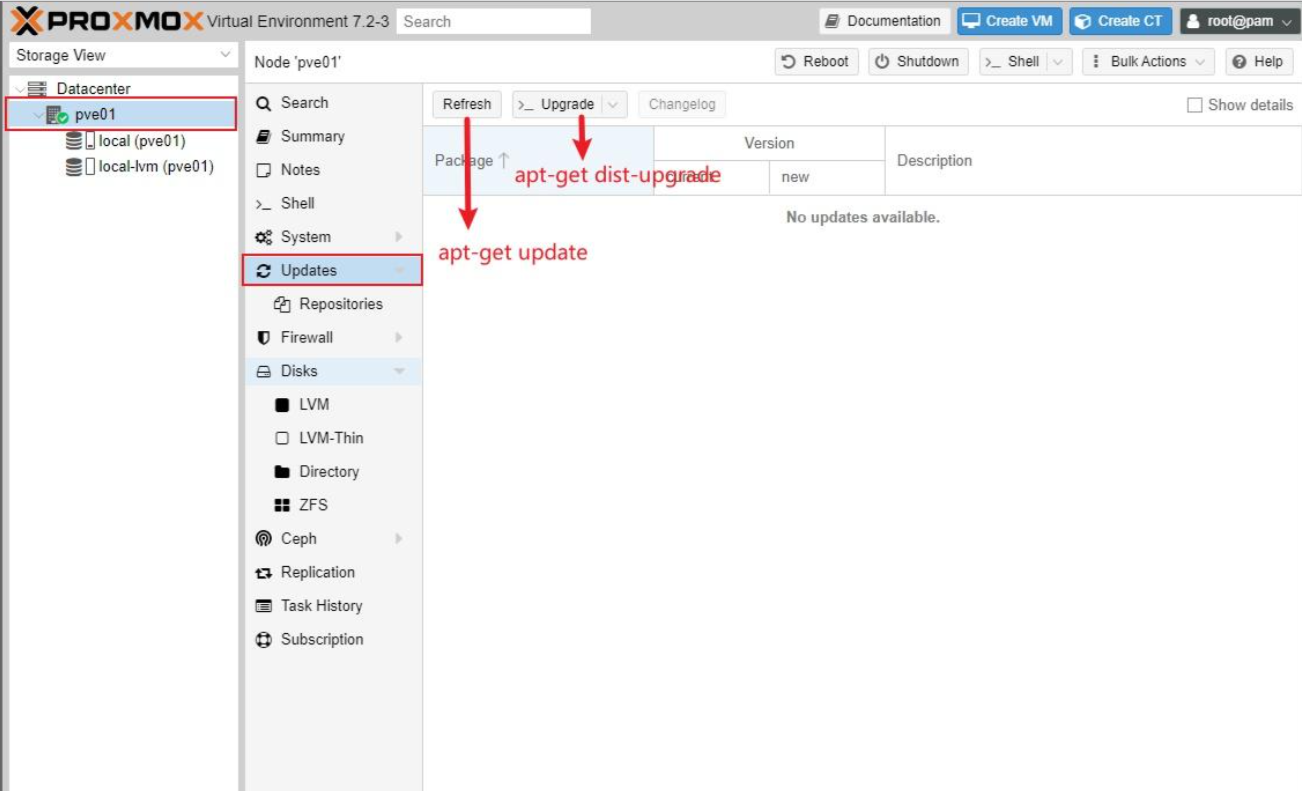
点击 Upgrade 按钮会弹出一个窗口询问是否要进行升级,请按下 Y 再按下 Enter 键,即可进行升级 (尚未升级完成之前,请勿关闭此窗口)。
耐心等待升级完成,当看到 Your System is up-to-date字样,说明升级完成。
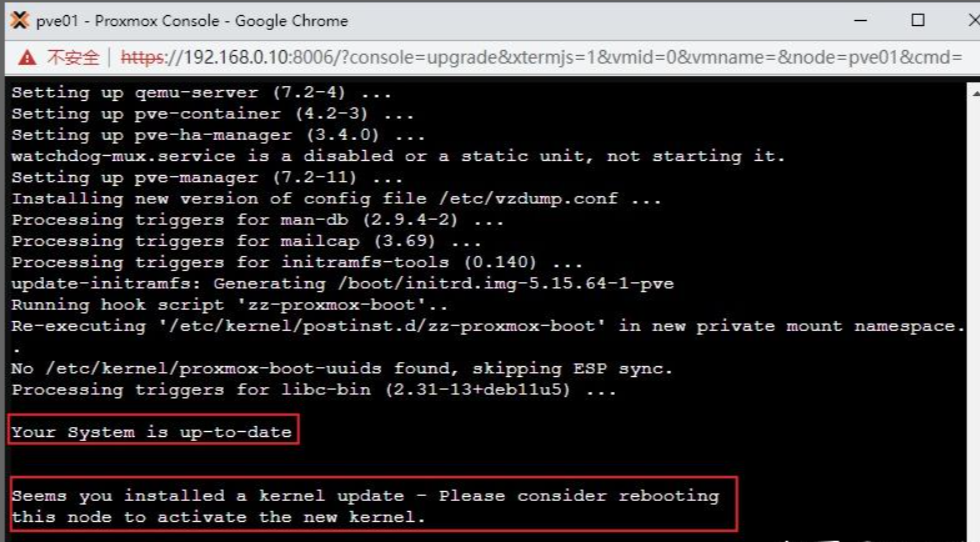
重启机子即可完成升级
| 阿里云国内75折 回扣 微信号:monov8 |
| 阿里云国际,腾讯云国际,低至75折。AWS 93折 免费开户实名账号 代冲值 优惠多多 微信号:monov8 飞机:@monov6 |

